win7如何查看powershell版本 如何查看Windows 7的PowerShell版本
更新时间:2024-01-24 09:45:16作者:xiaoliu
PowerShell是一种强大的脚本语言和命令行工具,广泛应用于Windows操作系统中,在Windows 7系统中,查看PowerShell版本可以帮助我们了解其功能和特性的支持情况,以便更好地利用和运用该工具。我们应该如何查看Windows 7的PowerShell版本呢?在本文中我们将介绍几种简单的方法来帮助您轻松查找并确认您的系统中所安装的PowerShell版本。无论是初次接触PowerShell还是想要了解更多有关该版本的信息,本文都将为您提供有用的指导和建议。
具体步骤如下:
1、首先右键单击win图标选择powershell。
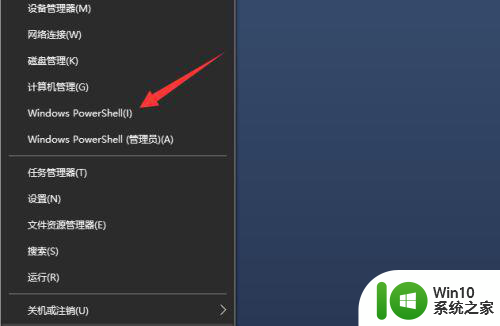 2、接着打开界面以后默认是没有任何版本信息的。
2、接着打开界面以后默认是没有任何版本信息的。
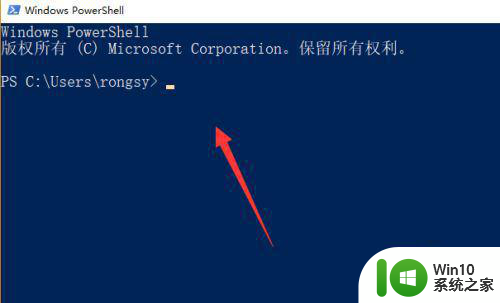 3、然后输入Get-Host命令并回车即可得到版本。
3、然后输入Get-Host命令并回车即可得到版本。
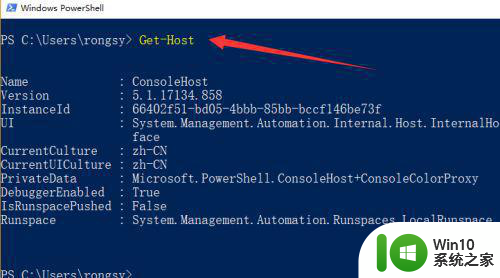 4、另外你也可以简化输入$host命令。
4、另外你也可以简化输入$host命令。
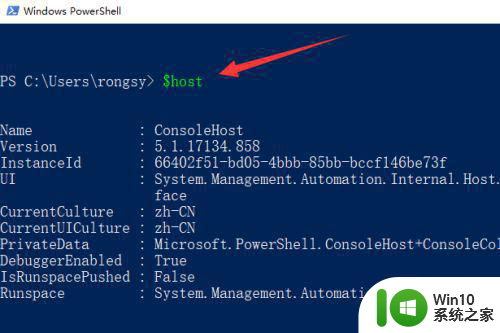 5、其中的版本号是四个数字,代表不同的信息。
5、其中的版本号是四个数字,代表不同的信息。
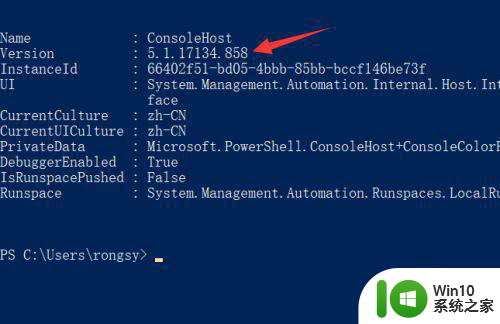 6、最后输入$host.version可以看到每个版本数字的意思。
6、最后输入$host.version可以看到每个版本数字的意思。
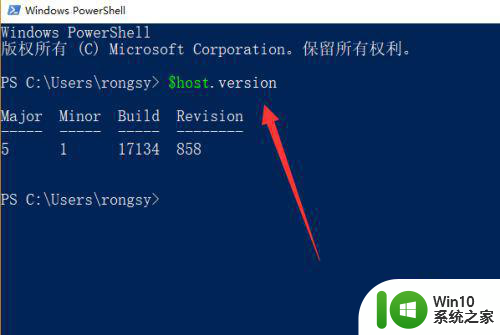
以上就是win7如何查看powershell版本的全部内容,有出现这种现象的小伙伴不妨根据小编的方法来解决吧,希望能够对大家有所帮助。
win7如何查看powershell版本 如何查看Windows 7的PowerShell版本相关教程
- win7系统怎么查看蓝牙版本 如何查看win7电脑蓝牙版本信息
- win7怎么查看本机ip地址 win7如何查看本机ip地址
- win7电脑查看bios型号的方法 win7电脑如何查看bios版本号
- win7查看电脑IP的办法 win7系统如何查看本机IP地址
- windows7如何查看主机名的步骤 win7查看主机名的详细图文教程
- win7查看本地连接属性的方法 win7本地连接属性在哪里查看
- win7笔记本mac地址查看方法 win7笔记本如何查找mac地址
- windows7的ip地址在哪里 windows7如何查看本机的ip地址
- win7怎么查看本机电脑显卡 win7本机电脑显卡查看方法
- 怎么查看wifi密码windows7 如何用电脑查看wifi密码win7专业版
- win7怎么查看笔记本电池损耗 win7笔记本电池使用寿命如何查看
- win7电脑物理内存如何查看 win7如何查看电脑的物理内存
- window7电脑开机stop:c000021a{fata systemerror}蓝屏修复方法 Windows7电脑开机蓝屏stop c000021a错误修复方法
- win7访问共享文件夹记不住凭据如何解决 Windows 7 记住网络共享文件夹凭据设置方法
- win7重启提示Press Ctrl+Alt+Del to restart怎么办 Win7重启提示按下Ctrl Alt Del无法进入系统怎么办
- 笔记本win7无线适配器或访问点有问题解决方法 笔记本win7无线适配器无法连接网络解决方法
win7系统教程推荐
- 1 win7访问共享文件夹记不住凭据如何解决 Windows 7 记住网络共享文件夹凭据设置方法
- 2 笔记本win7无线适配器或访问点有问题解决方法 笔记本win7无线适配器无法连接网络解决方法
- 3 win7系统怎么取消开机密码?win7开机密码怎么取消 win7系统如何取消开机密码
- 4 win7 32位系统快速清理开始菜单中的程序使用记录的方法 如何清理win7 32位系统开始菜单中的程序使用记录
- 5 win7自动修复无法修复你的电脑的具体处理方法 win7自动修复无法修复的原因和解决方法
- 6 电脑显示屏不亮但是主机已开机win7如何修复 电脑显示屏黑屏但主机已开机怎么办win7
- 7 win7系统新建卷提示无法在此分配空间中创建新建卷如何修复 win7系统新建卷无法分配空间如何解决
- 8 一个意外的错误使你无法复制该文件win7的解决方案 win7文件复制失败怎么办
- 9 win7系统连接蓝牙耳机没声音怎么修复 win7系统连接蓝牙耳机无声音问题解决方法
- 10 win7系统键盘wasd和方向键调换了怎么办 win7系统键盘wasd和方向键调换后无法恢复
win7系统推荐
- 1 萝卜家园ghost win7 64位精简最终版v2023.12
- 2 系统之家ghost win7 64位绿色精简版v2023.12
- 3 深度技术win7旗舰纯净版32位v2023.12
- 4 大地ghost win7 sp1 64位纯净免激活版v2023.11
- 5 深度技术ghost win7 sp1 32位中文纯净版下载v2023.11
- 6 技术员联盟ghost win7 sp1 64位旗舰破解版v2023.11
- 7 深度技术ghost win7 sp1 32位极速装机版下载v2023.11
- 8 萝卜家园ghost win7 sp1 64位纯净旗舰版v2023.11
- 9 电脑公司ghost win7 64位最新免激活版下载v2023.11
- 10 雨林木风win7 64位官方免激活版v2023.11